Microsoft đã không ngừng cải tiến Windows 11 trong những năm qua, và đôi khi những cải tiến đó khá tinh tế, dễ bị bỏ lỡ. “Sudo cho Windows” là một trong số đó – một công cụ cực kỳ hữu ích, lấy cảm hứng từ khái niệm sudo trên Linux và áp dụng vào môi trường Windows. Nếu bạn đã từng sử dụng Linux, chắc hẳn bạn đã quá quen thuộc với việc sử dụng tiền tố sudo trong terminal để chạy một lệnh với quyền hạn cao hơn. Mặc dù Sudo cho Windows là một triển khai độc lập so với Linux, nhưng nó chia sẻ cùng một ý tưởng cơ bản. Windows đã và đang học hỏi rất nhiều từ Linux, đặc biệt kể từ khi giới thiệu Windows Subsystem for Linux (WSL) vài năm trước, và Sudo cho Windows là một ví dụ tuyệt vời về cách thức hợp tác này có thể mang lại lợi ích đáng kể. Hãy cùng khám phá về nó.
Dễ dàng sử dụng hơn đáng kể
Nhanh hơn và linh hoạt hơn
Ngay từ đầu, việc sử dụng Sudo cho Windows đã nhanh hơn đáng kể so với lệnh runas trước đây. Tất cả những gì bạn cần làm là viết sudo trước lệnh của mình, và bạn sẽ được nhắc cấp quyền quản trị để chạy lệnh đó. Với cách triển khai trước đây, bạn phải thêm runas /user:admin để chạy lệnh với quyền quản trị viên, điều này làm cho lệnh dài hơn và tốn thời gian hơn.
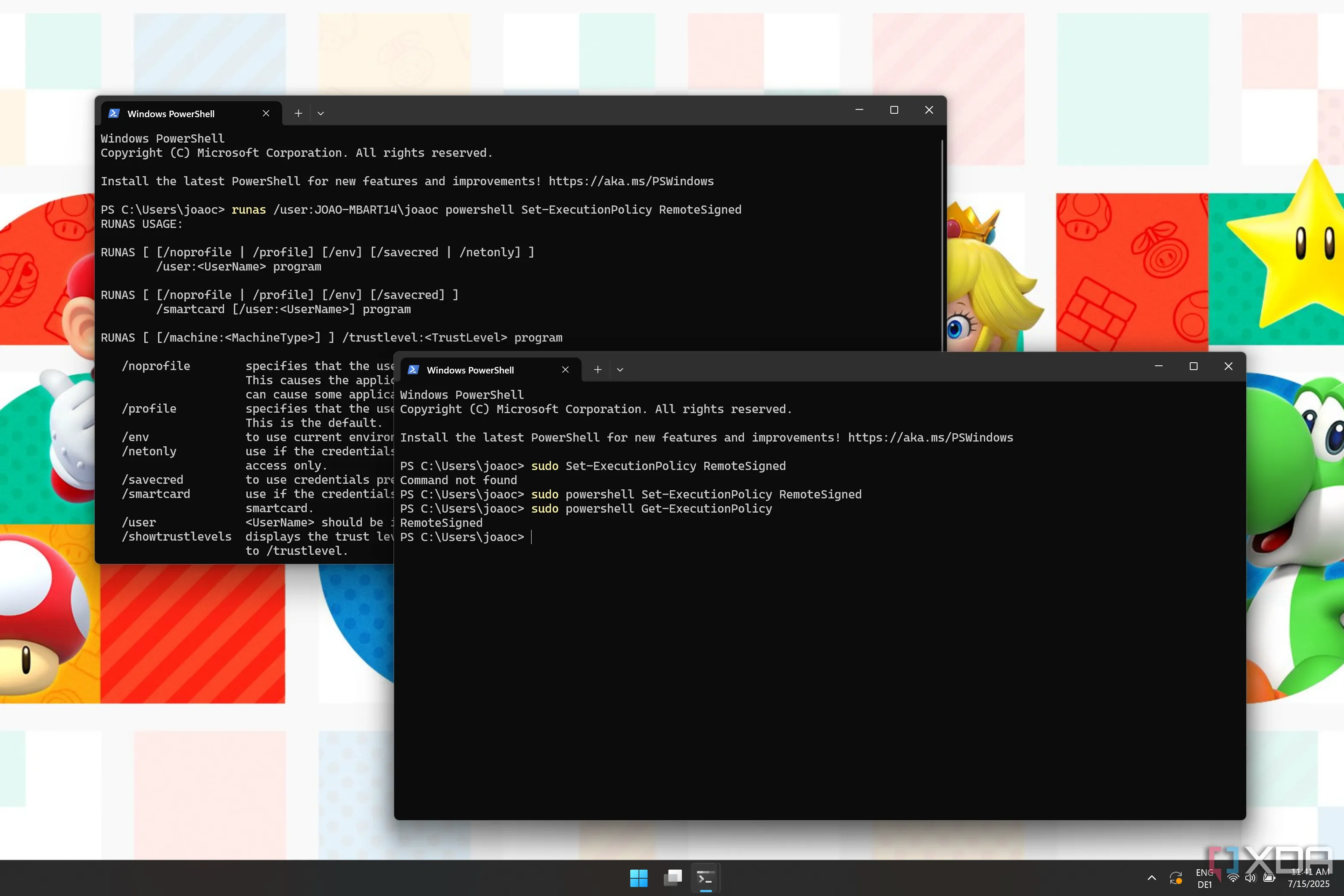 So sánh hiệu quả của lệnh Sudo và Runas trong cửa sổ Terminal Windows, hiển thị lệnh Sudo chạy thành công và Runas thất bại
So sánh hiệu quả của lệnh Sudo và Runas trong cửa sổ Terminal Windows, hiển thị lệnh Sudo chạy thành công và Runas thất bại
Hơn nữa, Sudo cho Windows còn có các tùy chọn tùy chỉnh linh hoạt hơn để phù hợp với nhu cầu của bạn. Bạn có thể chọn mở một cửa sổ Terminal mới cho tiến trình được nâng quyền, tương tự như lệnh runas, nhưng bạn cũng có thể sử dụng Sudo trong cửa sổ terminal hiện tại, mang lại trải nghiệm đồng nhất và liền mạch hơn. Nhờ sự dễ sử dụng và các tùy chọn bổ sung về hành vi, Sudo cho Windows đã là một bước tiến lớn.
Một điểm hạn chế của Sudo cho Windows là nó hiện tại chỉ cho phép bạn chạy các lệnh với quyền quản trị viên, trong khi runas cho phép bạn chạy các lệnh với bất kỳ người dùng nào trên PC. Tuy nhiên, theo tài liệu của Microsoft, khả năng này cũng đang được lên kế hoạch cho Sudo trong tương lai.
Nâng quyền script một cách thuận tiện hơn
Không còn rắc rối với script PowerShell
Một điều tôi thấy đặc biệt khó chịu trong thời gian gần đây là việc chạy các script PowerShell với quyền quản trị viên có thể phức tạp hơn mức cần thiết. Khi bạn nhấp chuột phải vào một tệp script trong File Explorer, bạn có thể chọn chạy nó trong PowerShell, nhưng cửa sổ sẽ chạy và đóng ngay lập tức trước khi bạn có thể tương tác. Và nếu script yêu cầu quyền quản trị, nó sẽ không hoạt động chút nào.
Mặc dù lợi ích này không dành riêng cho Sudo, nhưng nó thực sự giúp mọi thứ dễ dàng hơn. Nếu bạn cần chạy một script với quyền quản trị, bạn có thể nhấp chuột phải vào một khu vực trống của thư mục hiện tại và chọn Open in Terminal, sau đó sử dụng sudo trước tên tệp script để chạy nó với quyền quản trị.
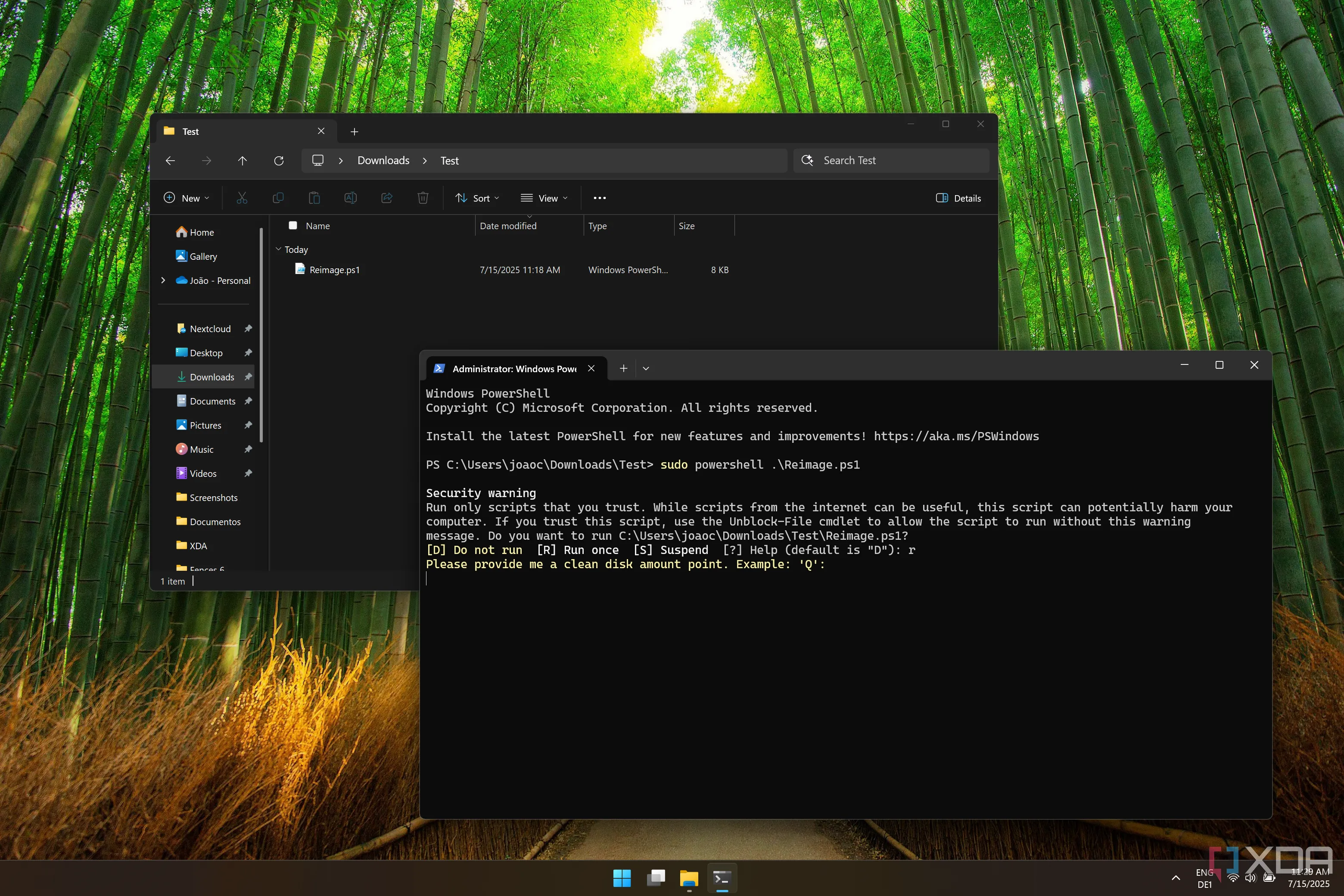 Chạy lệnh sudo để thực thi script PowerShell trong một thư mục cụ thể trên Windows Terminal, hiển thị sự tích hợp với File Explorer
Chạy lệnh sudo để thực thi script PowerShell trong một thư mục cụ thể trên Windows Terminal, hiển thị sự tích hợp với File Explorer
Bạn cũng có thể sử dụng lệnh runas cho việc này, nhưng có một nhược điểm là phương pháp này sẽ không giữ được đường dẫn hiện tại của bạn. Khi bạn sử dụng runas, cửa sổ mới sẽ mở ở vị trí khởi động mặc định của PowerShell hoặc Terminal, vì vậy nếu bạn muốn chạy một tệp trong thư mục hiện tại, nó có thể không hoạt động. Bạn sẽ cần sử dụng lệnh cd để điều hướng lại đến đúng thư mục trong cửa sổ được nâng quyền. Sudo giữ nguyên đường dẫn hiện tại khi mở một cửa sổ mới, vì vậy các script vẫn chạy chính xác như dự định mà không cần thêm thao tác phụ.
Tăng cường bảo mật
Không cần chạy toàn bộ cửa sổ với quyền quản trị
Tôi đã đề cập đến tùy chọn runas trước đó, nhưng thực sự, nếu bạn cần chạy một lệnh với quyền hạn cao hơn, rất có thể bạn đã chọn tùy chọn Run as administrator khi khởi chạy Windows Terminal hoặc PowerShell – ít nhất đó là trường hợp của tôi. Tuy nhiên, điều này tạo ra một số vấn đề bảo mật bổ sung, vì mọi lệnh sau đó có thể được chạy với cùng quyền quản trị trong cửa sổ đó, mà không yêu cầu xác thực bổ sung. Điều này có khả năng cấp cho những người dùng có ý đồ xấu quyền chạy các lệnh nhất định trên PC của bạn.
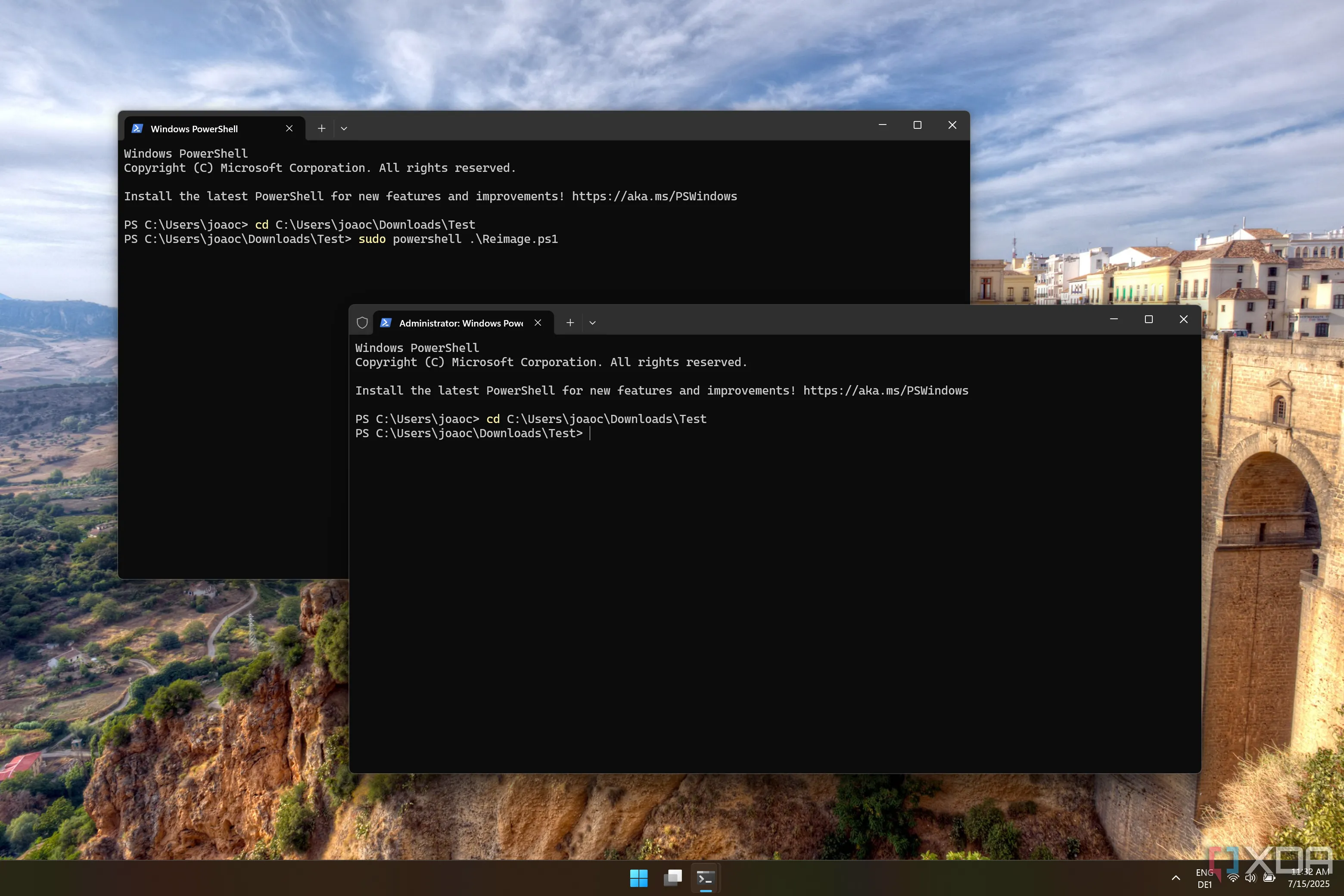 So sánh hai cửa sổ Terminal Windows, một chạy hoàn toàn với quyền quản trị và một sử dụng lệnh Sudo để nâng quyền cục bộ
So sánh hai cửa sổ Terminal Windows, một chạy hoàn toàn với quyền quản trị và một sử dụng lệnh Sudo để nâng quyền cục bộ
Khi sử dụng Sudo, bạn chỉ cần nâng quyền cho các lệnh cụ thể mà bạn muốn chạy với quyền quản trị, không cần nâng quyền cho toàn bộ cửa sổ từ đầu. Khi chạy sudo trong một cửa sổ mới, tiến trình được nâng quyền sẽ chạy riêng biệt và đóng ngay lập tức trước khi bất kỳ đầu vào nào khác được chấp nhận, giảm thiểu hơn nữa rủi ro các hành động không mong muốn được thực hiện với quyền nâng cao. Tuy nhiên, bạn có thể chọn một trong các cài đặt Sudo khác để phù hợp với nhu cầu cụ thể của mình và tìm sự cân bằng giữa bảo mật và tiện lợi.
Cách kích hoạt Sudo cho Windows
Bạn nên bật ngay bây giờ
Việc sử dụng Sudo cho Windows dường như là một lựa chọn không cần phải suy nghĩ, tuy nhiên Microsoft đã chọn không bật tính năng này theo mặc định. Nếu bạn muốn sử dụng, bạn sẽ cần bật nó thủ công, điều này có thể thực hiện trong ứng dụng Cài đặt. Bạn sẽ cần vào System (Hệ thống) và sau đó For developers (Dành cho nhà phát triển), từ đó bạn có thể bật Sudo cho Windows. Cùng với đó, bạn có thể chọn một trong ba chế độ để sử dụng:
- In a new window (Trong cửa sổ mới) – Chạy các lệnh sudo trong một cửa sổ mới sẽ đóng ngay sau khi lệnh được thực thi. Đây là chế độ mặc định và an toàn nhất.
- Input closed (Đóng đầu vào) – Chạy các lệnh được nâng quyền trong cửa sổ hiện tại nhưng vô hiệu hóa các đầu vào bổ sung được gửi đến tiến trình được nâng quyền.
- Inline (Nội tuyến) – Chạy các lệnh được nâng quyền trong cửa sổ hiện tại và cho phép các đầu vào bổ sung.
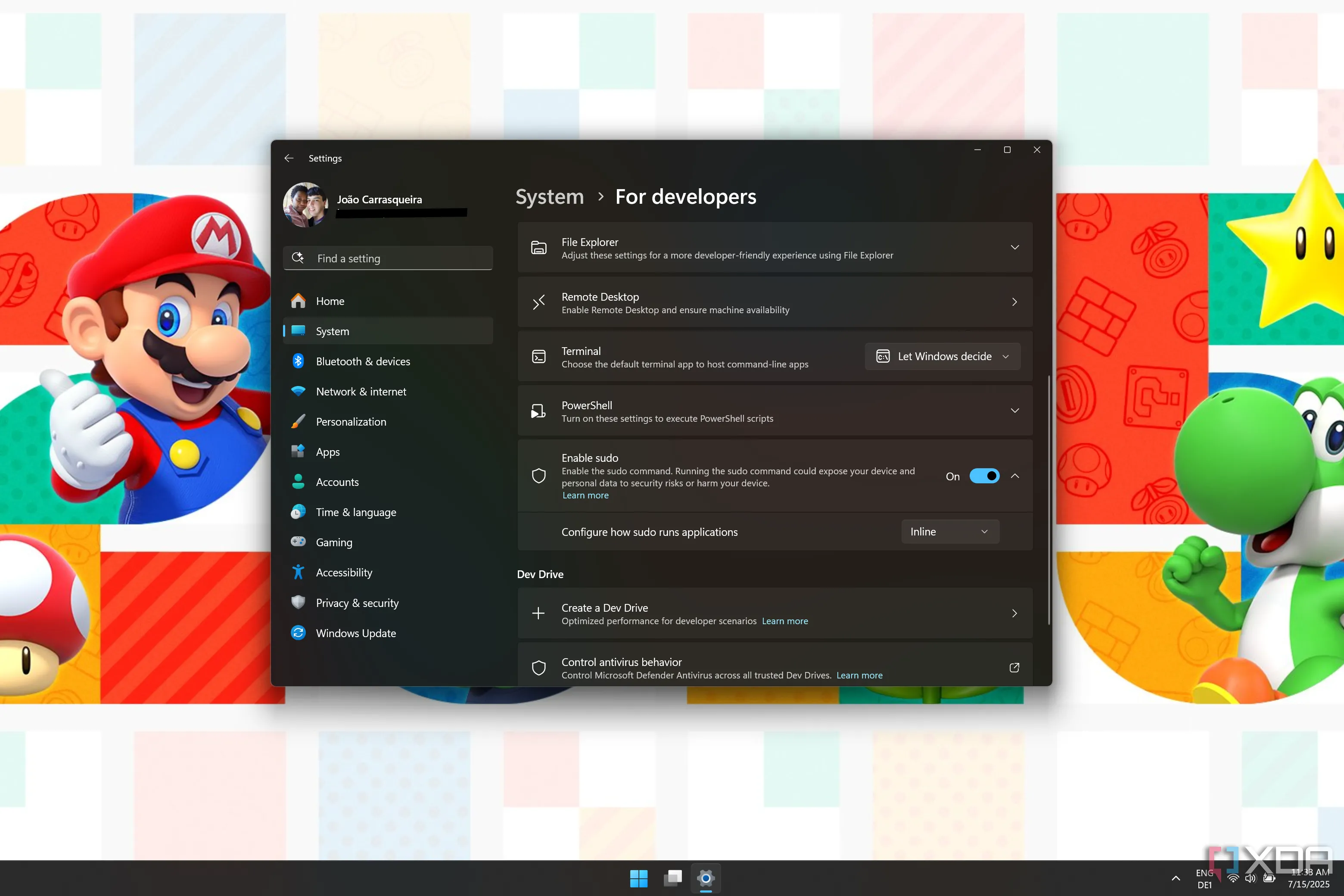 Ảnh chụp màn hình ứng dụng Cài đặt Windows 11, hiển thị tùy chọn bật Sudo cho Windows và các chế độ hoạt động khác nhau
Ảnh chụp màn hình ứng dụng Cài đặt Windows 11, hiển thị tùy chọn bật Sudo cho Windows và các chế độ hoạt động khác nhau
Chế độ “In a new window” là tùy chọn mặc định và an toàn nhất trong ba chế độ. Tuy nhiên, hai tùy chọn còn lại có thể tiện lợi hơn cho trường hợp sử dụng cụ thể của bạn.
Sudo cho Windows là một công cụ thay đổi cuộc chơi
Nếu bạn thường xuyên cần chạy các lệnh được nâng quyền trên PC Windows của mình, Sudo cho Windows tạo ra sự khác biệt lớn về tốc độ và bảo mật khi bạn có thể chạy chúng, bên cạnh việc cung cấp nhiều tính linh hoạt hơn. Đây là một ví dụ tuyệt vời về cách Windows có thể học hỏi từ Linux, và tôi rất vui vì điều đó đã xảy ra, vì nó thực sự làm cho cuộc sống dễ dàng hơn rất nhiều. Hãy bật Sudo cho Windows ngay hôm nay và trải nghiệm sự tiện lợi, bảo mật vượt trội mà nó mang lại.